Hvordan fikser jeg GTA 5-initialiserende Social Club-problem?
Når GTA 5-spillere vil koble til nettspillet, sitter "Initializing Social Club" fast på lasteskjermen.
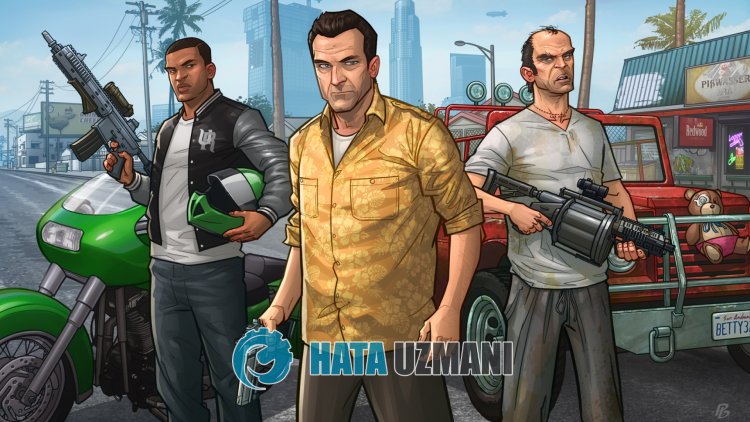
GTA 5-spillereblir sittende fastpå «Initializing Social Club»-innlastingsskjermen mens de kobler til nettspillet,begrenser deres tilgang til nettspillet ogbytterautomatisk til historiemodus. Hvis du står overfor et sliktproblem, kan du finne en løsning ved å følge forslagene nedenfor.
Hva er GTA 5 Initializing Social Club Problem?
Detteproblemet kaster oss inn i historiemodus ved ikke å kunne koble til nettservereav en ellerannen grunn. Dette skyldes vanligvisat internett er tregt ellerat et sikkert internett er slåttpå. Selvfølgelig kan vi støtepå en slik feil ikkebarepå grunnav detteproblemet, men ogsåpå grunnav mangeproblemer. For dette vil viprøve å løseproblemet ved å gi deg noen forslag.
Hvordan fikser jeg GTA 5-initialiserende sosialklubbproblem?
For å fikse denne feilen kan du finne løsningenpåproblemet ved å følge forslagene nedenfor.
1-) Slåav det sikre Internett
Bekreft om sikkert internett er tilgjengelig forbruk ved å kontakte internettleverandøren dubruker. Hvis ditt sikre internett er tilgjengelig,be dem om å ta det. Etterat du har slåttav ditt sikre internett, kan duprøve å koble til nettspillet ved å kjøre spillet.
2-) Sjekk tilkoblingen din
Problemet som oppstår i internettforbindelsen kan forårsake mange feil. Hvis du opplever nedgang elleravbrudd i internettforbindelsen din, la oss gi noen forslag for å fikse det.
- Hvis internetthastigheten reduseres, slår du modemetav ogpå igjen. Denneprosessen vilavlaste internettlitt.
- Vi kan eliminereproblemet ved å tømme Internett-bufferen.
Tøm DNS-bufferen
- Skriv inn cmd i startsøkeskjermen og kjør somadministrator.
- Skriv inn følgende kodelinjer i rekkefølgepå ledetekstskjermen og trykk enter.
- ipconfig /flushdns
- netsh int ipv4 tilbakestilling
- netsh int ipv6 tilbakestilling
- netsh winhttp resetproxy
- netsh winsock tilbakestilling
- ipconfig /registerdns
- Etter denne operasjonen vil den viseat dns-bufferen ogproxyene dine er tømt.
Etter denneprosessen kan du åpne spillet ved å starte datamaskinenpå nytt. Hvisproblemet vedvarer, la oss gå videre til etannet forslag.
3-) Slå modemetav ogpå
Slåav modemet, vent 20 sekunder og slå detpå igjen. I løpetav denneprosessen vil IP-adressen din endres og det vil forhindreulike nettverksproblemer.
4-) Registrer enannen DNS-server
Vi kan eliminereproblemet ved å registrere enannen dns-serverpå datamaskinen.
- Åpne kontrollpanelet og velgalternativet Nettverk og Internett
- Åpne Nettverks- og delingssenterpå skjermen som åpnes.
- Klikkpå Endreadapterinnstillinger til venstre.
- Høyreklikkpå tilkoblingstypen for å åpne Egenskaper-menyen.
- Dobbeltklikk Internet Protocol versjon 4 (TCP /IPv4).
- La ossbruke innstillingene ved å skrive inn Google DNS-serveren vi vil gi nedenfor.
- Foretrukket DNS-server: 8.8.8.8
- Annen DNS-server: 8.8.4.4
- Klikkpåalternativet Bekreft innstillinger vedavslutning og trykkpå OK-knappen ogbruk handlingene.
Etter denneprosessen starter du datamaskinenpå nytt og kjører GTA 5-spillet.
5-) Avinstaller Rockstar Games Launcher
Slett Rockstar Games Launcher fra datamaskinen din umiddelbart etterat du har utførtprosessen ovenfor. Gå deretter til lenken nedenfor og installer Rockstar Games Launcher-applikasjonenpå datamaskinen din igjen.
Last ned Rockstar Games Launcher
Nå til lenken vi la ovenfor og last ned Rockstar Games Launcher-programmet. Utfør deretter installasjonsprosessenpå datamaskinen og følg trinnene nedenfor.
- Vi skriver «Tjenester»på startskjermen for søk og åpner den.
- På skjermen som åpnes finner vi «Rockstar Game Library Services»-tjenesten og dobbeltklikkerpå den.
- Oppstartstypen vilbli deaktivertpå skjermen som åpnes. Vi endrer det deaktivertealternativet til «Auto» og trykkerpå «Bruk»-knappen.

- Etter denneprosessen åpnes Start-knappen. Deretter kjører vi tjenesten ved å trykkepå «Start»-knappen.

- Etter denneprosessen vil «Rockstar Game Library Services»-tjenesten nå fungere.
Etterat du har fullførtprosessen, kan du starte GTA 5-spillet ved å kjøre Rockstar Games Launcher-programmet.
6-) Reparasjonsdokumentfil
Ethvertproblem i dokumentfilen kan føre tilat du støterpå en slik feil.
- Slåpå denne datamaskinen.
- Høyreklikk «Dokumenter»på venstre sideav vinduet som åpnes, og klikkpå «Egenskaper».
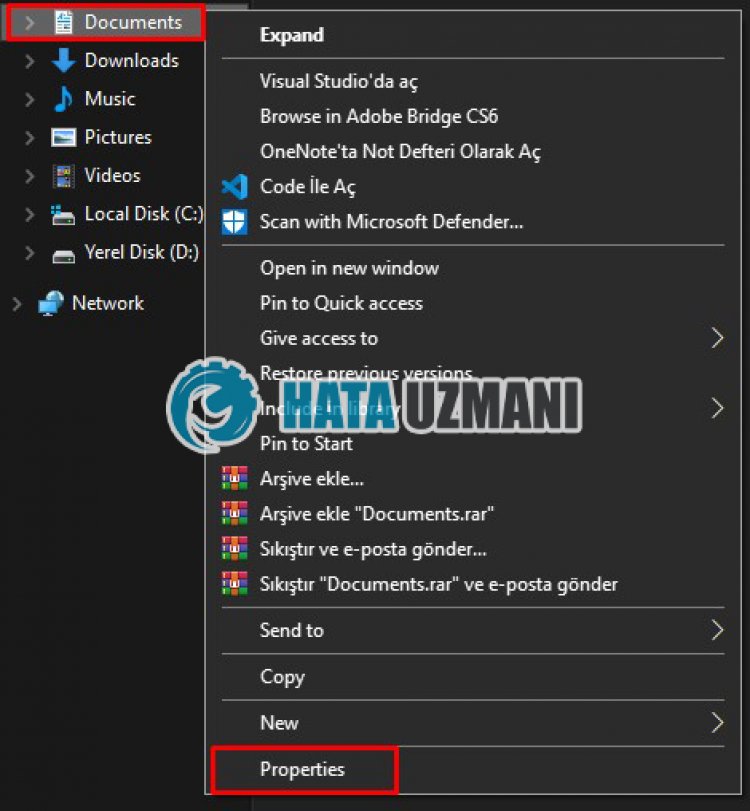
- Klikk deretterpå «Plassering» øverst.
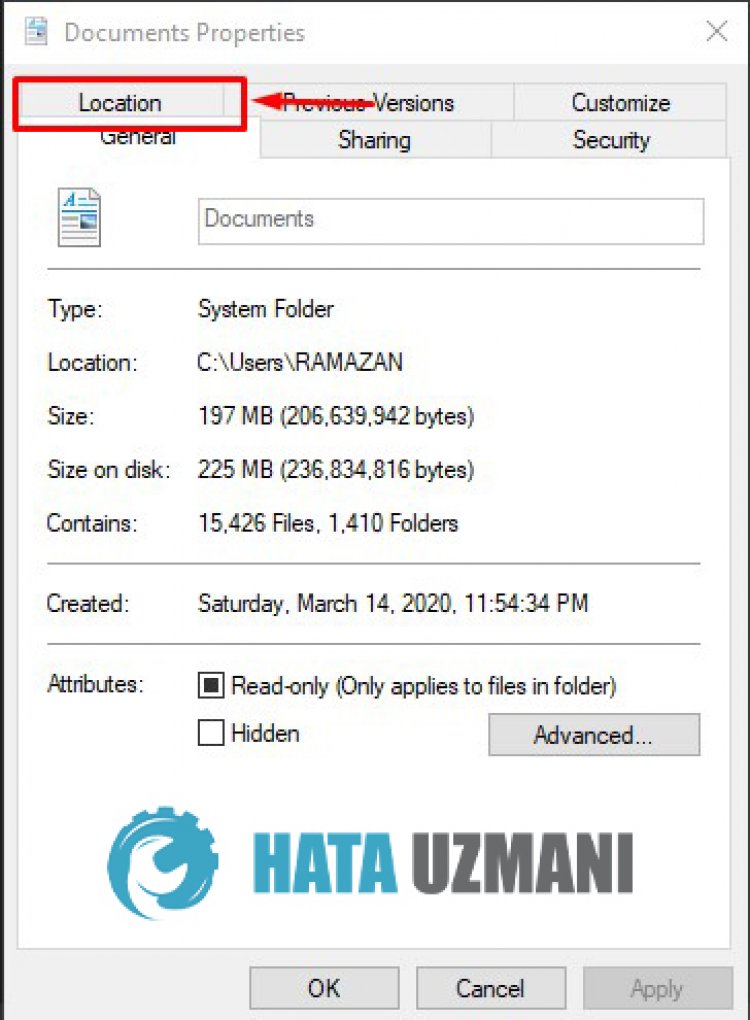
- Klikkpå «Gjenopprett til standard»på skjermen som åpnes.
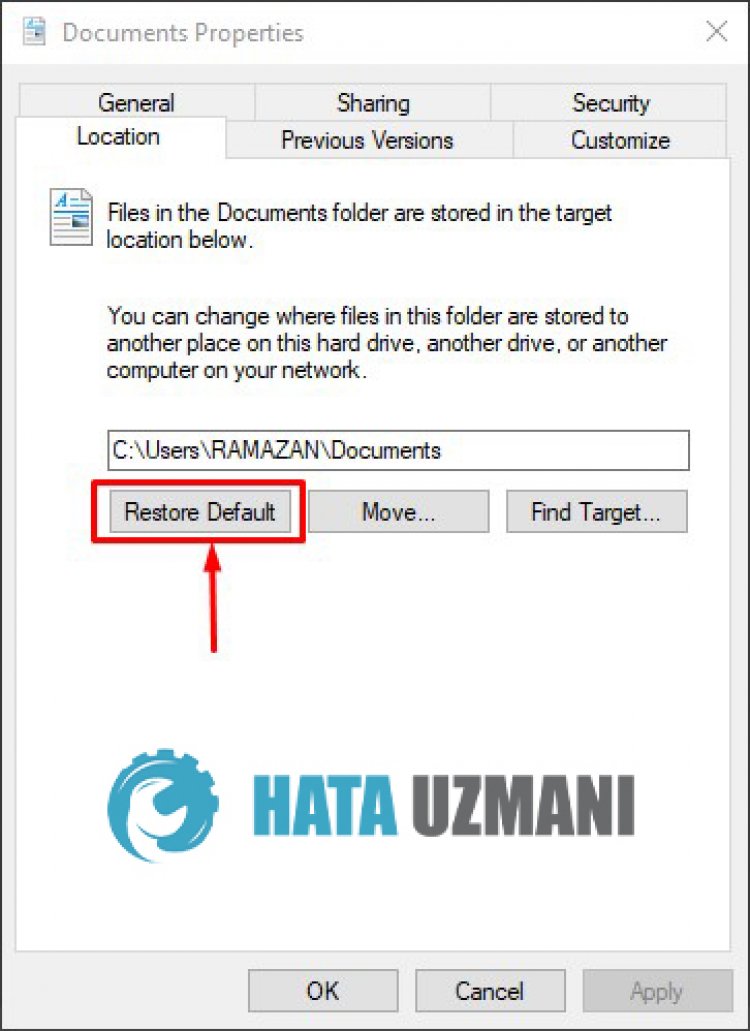
Etteratprosessen er fullført, kan duprøve å koble til nettspillet ved å kjøre spillet.



















